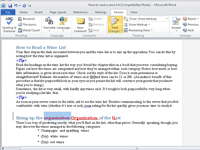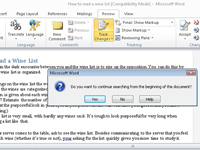Word 2010 låter dig och andra användare göra ändringar i ett dokument med hjälp av revisionsmärken. Naturligtvis vill du granska varje ändring som görs i ditt Word-dokument. Word gör uppgiften enkel, tack vare kommandon i gruppen Ändringar, som finns på fliken Granska.
1Tryck på Ctrl+Hem för att börja överst i ett dokument som har revisionsmärken.
Revisionsmärken läggs till genom att jämföra två dokument eller genom att använda kommandot Spåra ändringar på ett dokument som redigeras.
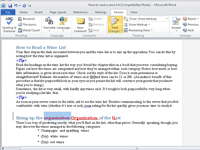
2 Klicka på knappen Nästa för att hitta nästa ändring i ditt dokument.
Word belyser den förändringen.
3Klicka på knappen Acceptera för att godkänna en ändring eller klicka på knappen Avvisa för att behålla din text som den var ursprungligen.
Du flyttar till nästa bit av modifierad text efter att ha klickat på antingen knappen Acceptera eller Avvisa.
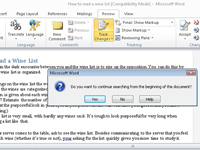
4 Upprepa steg 3 tills du har hanterat alla ändringar i dokumentet.
När du verkligen har bråttom kan du använda rullgardinsmenyerna under antingen kommandoknappen Acceptera eller Avvisa för att välja antingen kommandot Acceptera alla ändringar i dokument eller Avvisa alla ändringar i dokument.
När du hittar den senaste ändringen och fixar den (eller inte) visas en dialogruta som förklarar att ditt uppdrag är över.
5 Stäng dialogrutan.
Alla revisionsmärken tas bort från ditt dokument.
6Spara ditt dokument.
Se till att ge det ett nytt namn så att du vet att det är resultatet av kombinerade ansträngningar.
7 Använd X-knapparna för att stänga olika uppgiftsrutor som är öppna för granskningsprocessen.
Efter att du har accepterat eller avvisat alla ändringar har dessa aktivitetsfönster inte så mycket syfte.